Dans un monde de plus en plus connecté, il est essentiel de pouvoir synchroniser rapidement et facilement ses appareils. Vous possédez deux iPhone et souhaitez les synchroniser sans utiliser d’ordinateur ? Pas de problème, cet article est là pour vous aider. Nous allons vous présenter différentes méthodes pour y parvenir, et vous permettre ainsi de gagner du temps et de l’énergie.
Nous aborderons les sujets suivants :
- Synchronisation via iCloud
- Utilisation de l’app Transfert d’Appareil
- Partage des données via Bluetooth
- Synchronisation par le biais d’applications tierces
Synchronisation via iCloud
La première méthode à votre disposition pour synchroniser vos deux iPhone sans passer par un ordinateur est d’utiliser le service de stockage en ligne d’Apple, iCloud. Cette méthode est particulièrement pratique, car elle ne nécessite aucune connexion physique entre les deux appareils et permet de conserver vos données à jour en temps réel.
Pour procéder, veillez à ce que les deux iPhone soient connectés au même compte iCloud. Rendez-vous ensuite dans les réglages de chaque appareil, puis dans la section “iCloud”. Activez les éléments que vous souhaitez synchroniser (contacts, calendriers, photos, etc.) et assurez-vous d’être connecté à un réseau Wi-Fi pour que la synchronisation puisse s’effectuer.
Une fois ces étapes réalisées, vos données seront automatiquement synchronisées entre les deux iPhone, sans que vous ayez besoin de les connecter à un ordinateur.

Utilisation de l’app Transfert d’Appareil
Une autre solution pour synchroniser deux iPhone sans ordinateur est d’utiliser l’application Transfert d’Appareil d’Apple. Cette fonctionnalité, intégrée nativement dans iOS, permet de transférer facilement des données d’un iPhone à un autre, notamment lors de la mise en service d’un nouvel appareil.
Pour utiliser Transfert d’Appareil, suivez les étapes ci-dessous :
- Sur l’iPhone source, accédez aux réglages, puis à “Général”, et enfin à “Transfert d’Appareil”.
- Suivez les instructions pour préparer votre iPhone à transférer ses données.
- Sur l’iPhone de destination, démarrez le processus de configuration et choisissez “Transférer à partir d’un iPhone” lorsque l’option s’affiche.
- Placez les deux iPhone l’un près de l’autre et attendez qu’ils détectent la présence de l’autre appareil.
- Suivez les instructions à l’écran pour terminer le processus de transfert des données.
Il est important de noter que cette méthode ne synchronise pas les appareils en temps réel, mais elle constitue une excellente solution pour transférer rapidement des données d’un iPhone à un autre sans passer par un ordinateur.
Partage des données via Bluetooth
Le Bluetooth est une technologie de communication sans fil qui permet de partager des données entre deux appareils situés à proximité l’un de l’autre. Bien que cette méthode ne permette pas une synchronisation complète et en temps réel des données, elle peut être utile pour transférer ponctuellement des fichiers, des photos ou des contacts entre deux iPhone.
Pour partager des données via Bluetooth, assurez-vous que les deux iPhone ont activé la fonctionnalité et sont appairés l’un à l’autre. Vous pouvez ensuite utiliser des applications spécifiques, comme “Envoyer n’importe où” ou “Feuilleteur de fichiers”, pour partager des fichiers entre les deux appareils.
Synchronisation par le biais d’applications tierces
Enfin, il existe de nombreuses applications tierces qui permettent de synchroniser des données entre deux iPhone sans utiliser d’ordinateur. Ces applications offrent généralement des fonctionnalités supplémentaires, comme la possibilité de synchroniser des données avec d’autres appareils (tels que des tablettes ou des ordinateurs), ou de personnaliser la manière dont les données sont synchronisées.
Parmi les applications tierces les plus populaires, on peut citer Evernote pour la synchronisation de notes, Dropbox pour le partage de fichiers, ou encore Google Drive pour la synchronisation de documents et de photos. Il vous suffit de télécharger l’application de votre choix sur les deux iPhone, de vous connecter avec le même compte, et de sélectionner les données à synchroniser.
Synchroniser deux iPhone sans ordinateur est tout à fait possible grâce aux méthodes et aux outils que nous avons présentés dans cet article. Que vous choisissiez d’utiliser iCloud, l’app Transfert d’Appareil, le Bluetooth ou des applications tierces, il est essentiel de bien réfléchir à vos besoins et à vos priorités en matière de synchronisation. Ainsi, vous pourrez sélectionner la solution la plus adaptée à votre situation et profiter pleinement des avantages offerts par chacune de ces méthodes.

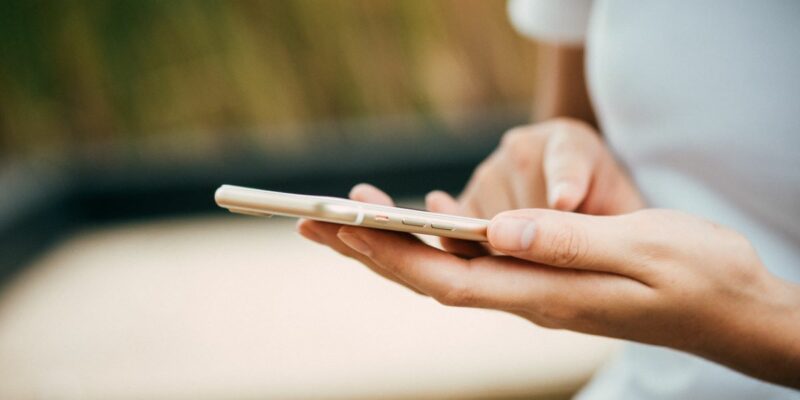

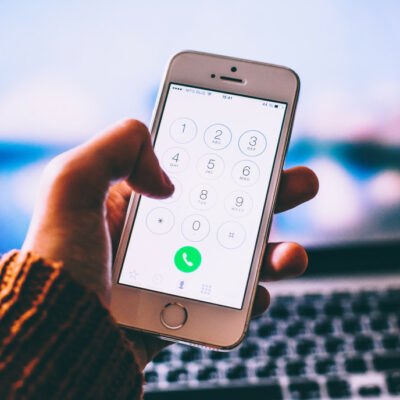











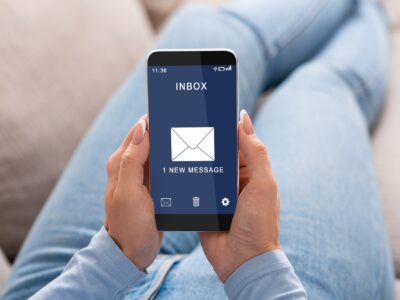

Commentaires